Windows防火域设置

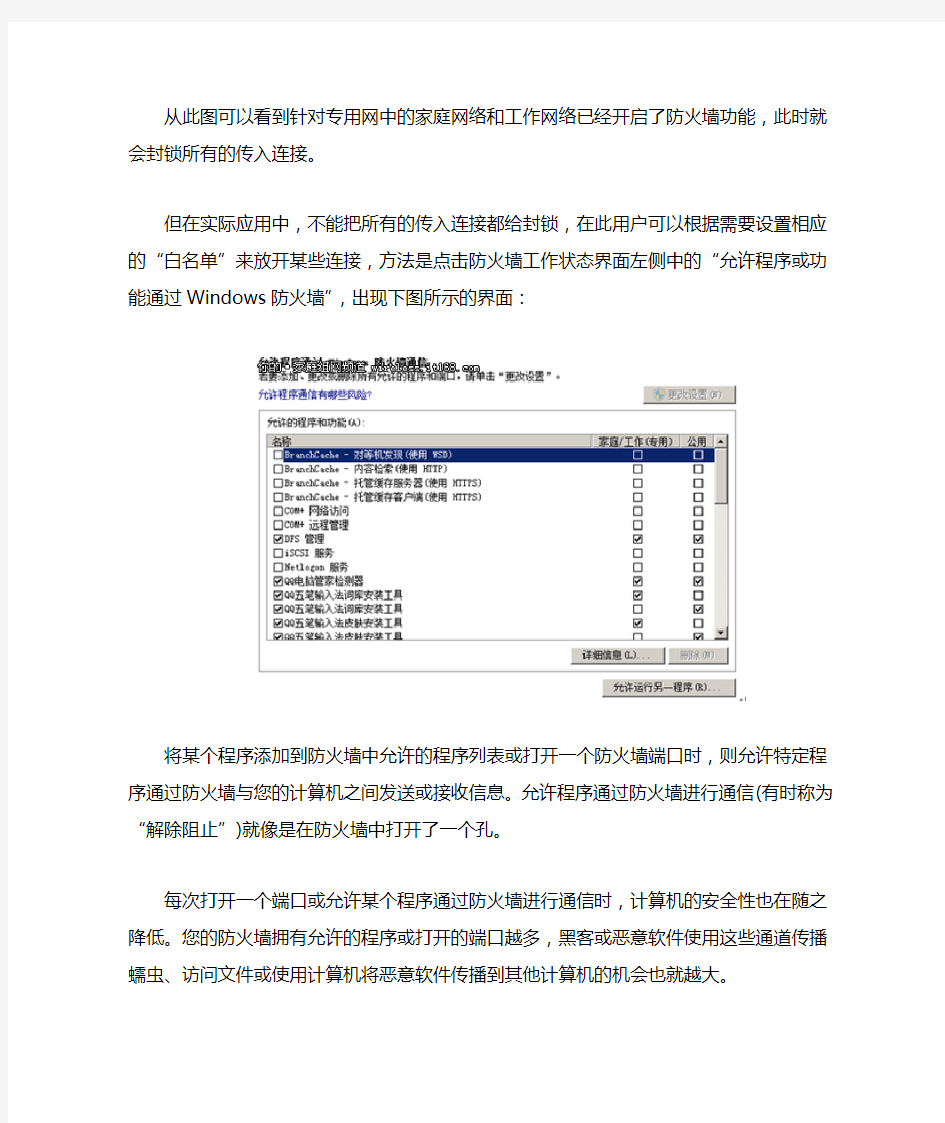
Windows防火域基本设置
当我们安装好系统后,默认就已经启用了防火墙功能,此时,只要设置好网络位置,就会阻止其他计算机与此计算机的通信。查看防火墙工作状态的方法是,在控制面板中点击系统和安全,从中打开Windows防火墙即可,然后就可以看到下图所示的状态:
如果希望打开或关闭Windows防火墙的话,只需要点击左侧的“打开或关闭防火墙”即可,然后看到如下图所示的界面:
从此图可以看到针对专用网中的家庭网络和工作网络已经开启了防火墙功能,此时就会封锁所有的传入连接。
但在实际应用中,不能把所有的传入连接都给封锁,在此用户可以根据需要设置相应的“白名单”来放开某些连接,方法是点击防火墙工作状态界面左侧中的“允许程序或功能通过Windows防火墙”,出现下图所示的界面:
将某个程序添加到防火墙中允许的程序列表或打开一个防火墙端口时,则允许特定程序通过防火墙与您的计算机之间发送或接收信息。允许程序通过防火墙进行通信(有时称为“解除阻止”)就像是在防火墙中打开了一个孔。
每次打开一个端口或允许某个程序通过防火墙进行通信时,计算机的安全性也在随之降低。您的防火墙拥有允许的程序或打开的端口越多,黑客或恶意软件使用这些通道传播蠕虫、访问文件或使用计算机将恶意软件传播到其他计算机的机会也就越大。
防火墙的高级安全设置
刚才的基本设置操作比较简单,但功能也单一,如果需要进一步设置Windows 防火墙规则,就需要通过“高级安全Windows 防火墙”功能。打开方法如下:管理工具中点击高级安全Windows防火墙,或者是在刚才的防火墙状态中点击高级设置。如下图所示,然后,可以看到右侧所示的界面。
什么是高级安全Windows防火墙:
使用高级安全 Windows 防火墙可以帮助用户保护网络上的计算机。通过该防火墙您可以确定允许在计算机和网络之间传输的网络流量。它还包括使用 Internet 协议安全性(IPsec) 保护在网络间传送的流量的连接安全规则。
高级安全 Windows 防火墙是一种有状态的防火墙,它检查并筛选 IP 版本 4 (IPv4) 和 IP 版本 6 (IPv6) 流量的所有数据包。在此上下文中,筛选意味着通过管理员定义的规则对网络流量进行处理,进而允许或阻止网络流量。默认情况下阻止传入流量,除非是对主机请求(请求的流量)的响应,或者得到特别允许(即创建了允许该流量的防火墙规则)。可以通过指定端口号、应用程序名称、服务名称或其他标准将高级安全 Windows 防火墙配置为显式允许流量。
创建防火墙规则:
可以创建防火墙规则以允许此计算机向程序、系统服务、计算机或用户发送流量,或者从程序、系统服务、计算机或用户接收流量。当用户的连接匹配该规则标准的所有连接执行以下三个操作之一:允许连接、只允许通过使用 Internet 协议安全 (IPSec) 保护的连接、阻止连接。
可以为入站通信或出站通信创建规则。可配置规则以指定计算机或用户、程序、服务或者端口和协议。可以指定要应用规则的网络适配器类型:局域网 (LAN)、无线、远程访问,例如虚拟专用网络 (VPN) 连接或者所有类型。还可以将规则配置为使用任意配置文件或仅使用指定配置文件时应用,当 IT 环境更改时,可能必须更改、创建、禁用或删除规则。
连接安全的实现:
连接安全包括在两台计算机开始通信之前对它们进行身份验证,并确保在两台计算机之间发送的信息的安全性。高级安全 Windows 防火墙使用 Internet 协议安全 (IPsec) 实现连接安全,方法是使用密钥交换、身份验证、数据完整性和数据加密(可选)。连接安全规则使用 IPsec 确保其通过网络时的流量安全。使用连接安全规则指定必须对两台计算机之间的连接进行身份验证或加密。可能还要必须创建防火墙规则以允许由连接安全规则保护的网络流量。
什么是防火墙配置文件:
防火墙配置文件是一种分组设置的方法,如防火墙规则和连接安全规则,根据计算机连接到的位置将其应用于该计算机。在运行此版本 Windows 的计算机上,高级安全 Windows 防火墙有三个配置文件:
每个网络适配器也就是网卡,分配匹配所检测网络类型的防火墙配置文件。例如,如果将网络适配器连接到公用网络,则到达或来自该网络的所有流量会由与公用配置文件关联的防火墙规则筛选。
Windows Server 2008 R2 和 Windows 7 为每个活动网络适配器配置文件提供支持。在Windows Vista 和 Windows Server 2008 中,每次计算机上只能有一个配置文件处于活动状态。如果存在多个连接到不同网络的网络适配器,则具有最严格配置文件设置的配置文件应用于计算机上的所有适配器。公用配置文件被认为是最为严格的,然后是专用配置文件;域配置文件被认为是最不严格的。
如果不更改配置文件的设置,则只要高级安全 Windows 防火墙使用配置文件,就应用其默认值。建议为所有三个配置文件启用高级安全 Windows 防火墙。
若要配置这些配置文件,请在高级安全 Windows 防火墙 MMC 管理单元中,右键单击“高级安全 Windows 防火墙”,然后单击“属性”。
如果需要使用的服务或应用程序在列表中没有出现的,用户可以通过新建规则的方式来创建,如现在操作的计算机是一台WEB服务器,而需要开放给其他用户连接此网站,可以通过新建规划来开放一个80端口的规则。
本地 IP 地址由本地计算机用于确定规则是否适用。规则仅适用于通过配置为使用一个指定本地 IP 地址的网络适配器的网络流量。任何 IP 地址,选择此选项可以指定匹配具有指定为本地 IP 地址的任意地址的网络数据包的规则。选中此选项时本地计算机始终匹配规则。下列 IP 地址,选择此选项可以指定规则匹配具有“本地 IP 地址”中指定的一个地址的网络流量。如果本地计算机没有使用一个指定 IP 地址配置的网络适配器,则规则不适用。在“IP 地址”对话框上,单击“添加”可以在列表中创建新条目,或单击“编辑”可以更改列表中的现有条目。还可以通过选择项目然后单击“删除”从列表中删除某个条目。
远程 IP 地址:指定应用规则的远程 IP 地址。如果目标 IP 地址是列表中的地址之一,则网络流量匹配规则。任何 IP 地址,此选项可以指定规则匹配发自(对于入站规则)或发往(对于出站规则)包含在列表中的任意 IP 地址的网络数据包。下列 IP 地址,选择此选项可以指定规则仅匹配具有“远程 IP 地址”中指定的一个地址的网络流量。在“IP 地址”对话
此外还需要将此防火墙规则应用到相应的配置文件和接口类型上,因此需要指定此规则所使用的配置文件,Windows 确定每个网络适配器的网络位置类型,然后对该网络适配器应用相应的配置文件。接口类型指的是单击“自定义”可以指定应用连接安全规则的接口类型。通过“自定义接口类型”对话框,可以选择“所有接口类型”或“局域网”、“远程访问”或“无线”类型的任意组合。最后一个需要介绍的就是边缘遍历。边缘遍历允许指的是计算机接受未经请求的入站数据包,这些数据包已通过诸如网络地址转换 (NAT) 路由器或防火墙之类的边缘设备。系统默认是阻止应用程序通过 NAT 边缘设备从 Internet 接收主动提供的流量。也可以设置为遵从用户或者是遵从应用程序,所谓遵从用户指的是让用户决定当应用程序请求通过 NAT 边缘设备从 Internet 接收主动提供的流量时是否允许该流量。遵从应用程序指的是让每个应用程序确定是否允许通过 NAT 边缘设备从 Internet 接收主动提供的流量。
Microsoft Word - win2003server域控服务器安装及设置
域控制器安装入门图解教程 目前很多公司的网络中的PC数量均超过10台:按照微软的说法,一般网络中的PC数目低于10台, 则建议建议采对等网的工作模式,而如果超过10台,则建议采用域的管理模式,因为域可以提供一种集 中式的管理,这相比于对等网的分散管理有非常多的好处,那么如何把一台成员服务器提升为域控?我们 现在就动手实践一下: 本篇文章中所有的成员服务器均采用微软的Windows Server 2003,客户端则采用Windows XP。 首先,当然是在成员服务器上安装上Windows Server 2003,安装成功后进入系统, 我们要做的第一件事就是给这台成员服务器指定一个固定的IP,在这里指定情况如下: 机器名:Server IP:192.168.5.1 子网掩码:255.255.255.0 DNS:192.168.5.1(因为我要把这台机器配置成DNS服务器) 由于Windows Server 2003在默认的安装过程中DNS是不被安装的,所以我们需要手动去添加,添加 方法如下:“开始—设置—控制面板—添加删除程序”,然后再点击“添加/删除Windows组件”,则可以看到 如下画面:
向下搬运右边的滚动条,找到“网络服务”,选中: 默认情况下所有的网络服务都会被添加,可以点击下面的“详细信息”进行自定义安装,由于在这里只 需要DNS,所以把其它的全都去掉了,以后需要的时候再安装:
Server 2003安装光盘位于光驱中,否则会出现找不到文件的提示,那就需要手动定位了。 安装完DNS以后,就可以进行提升操作了,先点击“开始—运行”,输入“Dcpromo”,然后回车就可以 看到“Active Directory安装向导” 在这里直接点击“下一步”:
windowsserver2012服务器建立域控详细过程_图文.
Active Directory概述: 使用 Active Directory(R 域服务 (AD DS 服务器角色,可以创建用于用户和资源管理的可伸缩、安全及可管理的基础机构,并可以提供对启用目录的应用程序(如 Microsoft(R Exchange Server)的支持。 AD DS 提供了一个分布式数据库,该数据库可以存储和管理有关网络资源的信息,以及启用了目录的应用程序中特定于应用程序的数据。运行 AD DS 的服务器称为域控制器。管理员可以使用 AD DS 将网络元素(如用户、计算机和其他设备)整理到层次内嵌结构。内嵌层次结构包括 Active Directory 林、林中的域以及每个域中的组织单位 (OU。 1、使用本地管理员登录。 2、修改计算机名为“DC” 3、更改计算机名后,需要重新启动服务器。
4、设置服务器固定IP。 5、通过服务器管理器中添加角色,进行域服务角色安装。(注windows server 2012中已不能使用dcpromo 进入域安装向导) 6、默认选择“下一步”。
7、选择“基于角色或基于功能的安装”。下一步。 8、选择本地服务器“DC”。下一步。 9、选择“Active Directory域服务。
10、默认选项。下一步。 11、默认选项。下一步。
12、选择“如果需要,自动重新启动目标服务器”。按“安装”。(备注:指定备用源路径,指向windows server 2012安装盘) 13、安装完成。按“关闭”。 14、选择服务器任务详细信息,选择“部署后配置”按:将此服务器提升为域控制器。
实训二:windows server 2008 额外域控制器配置
实训二配置额外域控制器 一、知识点: 额外域控制器:如果域中只有一台域控制器,一旦出现物理故障,我们时可以备份还原AD。部署额外域控制器,指的是在域中部署第二个甚至更多的域控制器,每个域控制器都拥有一个Active Directory数据库。 只读域控制器:RODC只能单向的从其他可读写域控制器请求信息,而不会把任何修改传送给其他可写域控制器,这样做不仅可以降低主域服务器的工作负载及监控负载的工作量,还可以提高分支机构网络的安全性,同时便于管理。 二、动手实验: 实验目的: 利用windows server 2008搭建辅助域环境,了解辅助域控制器的作用,不仅学会安装辅助域控制器,而且还应学会如何配置辅助域,并实现辅助域在域环境中的作用。 实验内容: 1、配置域环境中额外域控制器 2、配置域环境中的只读域控制器(RODC) 3、测试辅助控制器是否搭建成功 实验要求: 1、完成实训内容,并做成实验报告。 实验步骤: 第一步配置域环境中额外域控制器 (1)部署环境 设置网络环境
(2)与主域的IP地址要互Ping的通 (3)根据拓扑图要求,将额外控制器的名称改为“BDC1”
输入域https://www.360docs.net/doc/fd13626107.html, 点击确定 (4)安装额外域控制器 开始------运行---输入dcpromo
输入dcpromo 点击确定 之后会弹出如下向导对话框,点击下一步 在弹出“部署配置”对话框勾选“现有林---向现有于添加域控制器”
下一步,输入主域名“https://www.360docs.net/doc/fd13626107.html,” 点击“设置”
输入“用户名和密码”点击“确定” 点击“下一步”选择域“https://www.360docs.net/doc/fd13626107.html,”
windows_ad域配置方案和操作手册
山东神达化工windows_ad域配置方案和操作手册 2015年01月14日
目录 1.背景 (3) 2.为什么要用域 (4) 2.1.一个演示实例说明 (4) 2.2域的概念 (7) 3.如何部署一个域 (7) 3.1.DNS前期准备 (8) 3.1.1.创建区域并允许动态更新 (9) 3.1.2.检查NS和SOA记录 (12) 3.2.创建域控制器 (14) 3.3.创建计算机账号 (23) 3.4.创建用户账号 (26) 4.用备份进行域的灾难重建 (30) 4.1.如何备份 (30) 4.2.如何还原 (34) 5.部署额外域控制器 (39) 6.ACTIVE DIRECTORY的授权还原 (48) 7.ACTIVE DIRECTORY的脱机碎片整理 (57) 8.针对神达化工的具体方案 (62) 8.1.用户管理 (62) 8.2.灾备和重建 (63) 8.3.桌面恢复 (63) 8.4.域用户集成本地管理员 (63) 8.5如何限制域用户脱离域后登陆 (68)
1.背景 山东神达化工有限公司(以下简称:神达化工)目前实施的HONEYWELL PHD 实时数据库需要且必须运行在windows的ad域中,目前项目进展顺利。 神达化工实施HONEYWELL PHD 实时数据库的网络拓扑如图1所示: 图1 ?一台域控制器:负责域用户的维护 ?一台数据库服务器:运行HONEYWELL所依赖的数据库 ?一台web服务器:对外访问,所有终端通过这台机器获取浏览信息。 神达化工在以往的信息化建设中并未使用过windows的ad域,借助HONEYWELL PHD 实时数据库项目,希望将域引入并通过域对公司内部的计算机进行管控。在项目建设过程中,针对windows的ad域,神达化工还有如下疑虑: 1、什么是域,为什么要实施域。
域服务器的配置(详尽版)
域服务器的配置与实现(Windows Server2003) 法一: 1、dns服务器设置 a)开始—程序—管理工具—管理服务器角色—添加删除角色—域控制器(默认) 2、域控制器设置 法二: 一、域服务器的配置: 1.步骤: 1.0:计算机必须安装TCP/IP协议且IP地址最好为静态IP地址, 配置DNS服务器地址为网络中维护该区域DNS服务器的IP地址, 如下图:
1.1:点击开始?运行cmd,输入dcpromo命令,运行,出现【Acrive Directory安装向导】对话框; 1.2:安装配置Active Directory 【Acrive Directory安装向导】对话框: 1.2.1域控制类型:
选中【新域的域控制器】,下一步。 1.2.2创建一个新域: 选中【在新林中的域】,下一步。
1.2.3新的域名: 指定新域的DNS名称,一般应为公用的DNS域名,也可是部网使用的专用域名。 例如:hd.rjxy.。下一步。 1.2.4NetBI O S域名-默认 指定新域的NetBIOS名称。这是为了兼容以前版本Windows用户。该名默认为DNS名称最左
侧的名称,也可指定不同的名称。下一步。 1.2.5志文件文件夹:默认 指定这两种文件的文件夹位置,保留默认值即可。下一步。 1.2.6共享的系统卷:默认
指定存储域公用文件的文件夹,保持默认即可。下一步。 1.2.7DNS注册诊断 提示建立DNS服务器。 因为我们此前没有安装配置过DNS,所以诊断失败。这不是问题,我们让它自动安 装配置。 选中第2个,下一步。 1.2.8权限:默认
windowsserver无域配置故障转移群集帮助
w i n d o w s s e r v e r无域配置故障转移群集帮助集团标准化工作小组 [Q8QX9QT-X8QQB8Q8-NQ8QJ8-M8QMN]
准备工作软件准备 (1)?SQL?Server?2016 (2)?Windows?Server?2016??DataCenter???64位 (3)?VMware-workstation?12 Pro 操作系统:都是Windows?Server?2016??DataCenter(只有 Windows?Server?2016?才能无域配置集群) 计算机名 node1:WIN-VF232HI2UR6 node2:WIN-1MCR65603IJ IP规划
第一步:安装故障转移集(所有节点均需要此操作) 第二步:添加DNS后缀(所有节点均需要此操作,且后缀需一致) 第三步:所有节点上以管理员方式运行Powershell,然后执行以下命令 new-itemproperty -path HKLM:\SOFTWARE\Microsoft\Windows\CurrentVersion\Policies\System -Name LocalAccountTokenFilterPolicy -Value 1 或者也可以手动添加此注册表项(项名:LocalAccountTokenFilterPolicy,DWEORD(32位)值,值为1) HKEY_LOCAL_MACHINE\SOFTWARE\Microsoft\Windows\CurrentVersion\Policies\System
第四步:添加用户名,名称、密码均要一致,且隶属于Administrators 第五步:添加节点映射(注意要把集群名以及虚拟IP加上) C:\Windows\System32\drivers\etc\host
windows域控制器配置教程
域控制服务器教程 把一台成员服务器提升为域控制器(一) 目前很多公司的网络中的PC数量均超过10台:按照微软的说法,一般网络中的PC数目低于10台,则建议建议采对等网的工作模式,而如果超过10台,则建议采用域的管理模式,因为域可以提供一种集中式的管理,这相比于对等网的分散管理有非常多的好处,那么如何把一台成员服务器提升为域控?我们现在就动手实践一下: 本篇文章中所有的成员服务器均采用微软的Windows Server 2003,客户端则采用Windows XP。 首先,当然是在成员服务器上安装上Windows Server 2003,安装成功后进入系统, 我们要做的第一件事就是给这台成员服务器指定一个固定的IP,在这里指定情况如下: 机器名:Server IP:192.168.5.1 子网掩码:255.255.255.0 DNS:192.168.5.1(因为我要把这台机器配置成DNS服务器) 由于Windows Server 2003在默认的安装过程中DNS是不被安装的,所以我们需要手动去添加,添加方法如下:“开始—设置—控制面板—添加删除程序”,然后再点击“添加/删除Windows组件”,则可以看到如下画面: 向下搬运右边的滚动条,找到“网络服务”,选中:
默认情况下所有的网络服务都会被添加,可以点击下面的“详细信息”进行自定义安装,由于在这里只需要DNS,所以把其它的全都去掉了,以后需要的时候再安装: 然后就是点“确定”,一直点“下一步”就可以完成整个DNS的安装。在整个安装过程中请保证Windows Server 2003安装光盘位于光驱中,否则会出现找不到文件的提示,那就需要手动定位了。
WOC-部署设置--Windows域认证配置
Windows域认证配置帮助文档1.域认证配置的选择 此节讲述域认证配置的场景及配置的选择。 1.1.域认证配置的场景 ●微软网上邻居应用(SMB/SMB2)会话启用了签名。 ●微软exchange邮件应用使用了加密的MAPI协议。 1.2.配置的选择
1.3.多域场景的支持 WOC支持windows多域的场景,如父子信任域、林信任域、树根信任域等。此时,WOC 需加入其中一个域,且此域与用户所在域、服务器所在域为双向信任。 2.WOC配置策略 2.1.自动协商模式的配置步骤 ●WOC服务端加入域 ●WOC服务端应用代理启用签名(Exchange解密已启用无需再启用) ●WOC服务端应用代理选择自动协商模式 ●WOC重启加速 2.2.委派模式配置步骤 ●WOC服务端加入域 ●域控制器(DC)上新建用户,并添加委派所需的权限 ●WOC服务端配置上一步所添加的用户 ●设置WOC服务端的时间与域控制器时间一致 ●WOC服务端应用代理启用签名(Exchange解密已启用无需启用) ●WOC服务端应用代理选择委派模式 ●WOC重启加速 2.3.启用NTLMv2配置步骤 ●WOC服务端应用代理启用NTLMv2 提示: ●WOC服务端是靠近服务器端的WOC设备 ●启用NTLMv2为Exchange代理仅有的选择,使用委派模式时,可以选择。开启此功能, 将引入风险,Outlook客户端无法保存用户名密码。此风险发生条件:(1)使用NTLM/NTLM认证;(2)登录客户端PC与登录OutLook的用户不一致。 ●SMB2只能使用委派模式
3.详细配置步骤 3.1.WOC加入域 3.1.1.配置DNS 在WOC服务端网关,选择系统->部署设置–>DNS ,设置首选DNS为域所在DNS服务器IP地址。例如:那么域名为https://www.360docs.net/doc/fd13626107.html,,输入https://www.360docs.net/doc/fd13626107.html,的DNS服务器IP即可。设置后,选择保存并生效, 系统提示“修改后将重启服务,确定吗?”,选择确定。 3.1.2.加入域 服务端网关,系统->部署设置->windows域。
《Windows服务器配置与管理》课程标准
《Windows服务器配置与管理》课程标准
《Windows服务器配置与管理》课程标准 一、概述 (一)课程性质(课程性质和价值) 随着计算机网络与通讯技术的发展,Internet 在人们的生活、学习和工作中的位置越来越重要,服务器已经在各行各业中有了广泛的应用。因此,熟练掌握服务器的配置与管理已成为网络管理中的一种必须技能。 同时随着服务器管理技术的不断发展,过去纯静态的windowsNT系列的服务器管理已经远远不能满足人们的需要,而windows2003/2008 server 服务器几乎已经成为未来中小型服务器管理的发展趋势。 本课程是学年课程,将全面介绍windows2003/2008常用网络管理和常见服务器的管理技术和方法,使学习者能够熟练配置windows2003/2008常见服务器,以适应现代网络社会的需要。 (二)课程基本理念 按照“以能力为本位、以职业实践为主线、以
项目课程为主体的模块化专业课程体系”的总体设计要求,该门课程以满足一下要求为基本理念 (1)、体系性要求:所设计的模块课程,要求能够既能自成体系,又能独立使用。所谓自成体系是指单个模块课程要涵盖该模块所涉及的所有内容领域,不能有遗漏;所谓能够独立使用,是指该模块课程的设计,要以每一任务为单位,对每一节课甚至每个知识点,要设计出适合教学需要的任务课程,它可以独立用于教学。 (2)、功能性要求:所设计模块课程在教学过程中,要在如下五个方面起重要作用:一是用于辅助教师教学,重点在于向学生演示和表达知识,突破重点和难点,辅助教师进行知识的传授;二是辅助学生学习,重点帮助学生巩固知识,诱导学生积极思考,帮
windowsserver2012服务器建立域控详细过程
使用 Active Directory(R) 域服务 (AD DS) 服务器角色,可以创建用于用户和资源管理的可伸缩、安全及可管理的基础机构,并可以提供对启用目录的应用程序(如Microsoft(R) Exchange Server)的支持。 AD DS 提供了一个分布式数据库,该数据库可以存储和管理有关网络资源的信息,以及启用了目录的应用程序中特定于应用程序的数据。运行 AD DS 的服务器称为域控制器。管理员可以使用 AD DS 将网络元素(如用户、计算机和其他设备)整理到层次内嵌结构。内嵌层次结构包括 Active Directory 林、林中的域以及每个域中的组织单位 (OU)。 1、使用本地管理员登录。 2、修改计算机名为“DC” 3、更改计算机名后,需要重新启动服务器。 4、设置服务器固定IP。 5、通过服务器管理器中添加角色,进行域服务角色安装。(注windows server 2012中已不能使用dcpromo进入域安装向导) 6、默认选择“下一步”。
7、选择“基于角色或基于功能的安装”。下一步。 8、选择本地服务器“DC”。下一步。 9、选择“Active Directory域服务。 10、默认选项。下一步。 11、默认选项。下一步。 12、选择“如果需要,自动重新启动目标服务器”。按“安装”。(备注:指定备用源路径,指向windows server 2012安装盘) 13、安装完成。按“关闭”。
14、选择服务器任务详细信息,选择“部署后配置”按:将此服务器提升为域控制器。 15、选择“添加新林”,填写根域名:。 16、选择林和域功能级别是windows server 2003,提供域控制器功能,选择“域名系统(DNS)服务器。默认是选“全局编录”。并设置活动目录还原密码。 17、默认选择下一步。 18、默认显示NetBIOS是MCITP。 19、默认选择下一步。 20、显示安装信息,下一步。 21、查看导出安装AD脚本。
Windows Server 2012 R2 创建AD域
Windows Server 2012 R2 创建AD域 前言 我们按照下图来创建第一个林中的第一个域。创建方法为先安装一台Windows服务器,然后将其升级为域控制器。然后创建第二台域控制器,一台成员服务器与一台加入域的Win8计算机。 环境 网络192.168.100.1子网掩码255.255.255.0 网关192.168.100.2 域名https://www.360docs.net/doc/fd13626107.html, DC1 192.168.100.11/24 DC2 192.168.100.12/24 Server 192.168.100.13/24 PC1 192.168.100.14/24
创建域的必备条件 ●DNS域名:先要想好一个符合dns格式的域名,如https://www.360docs.net/doc/fd13626107.html, ●DNS服务器:域中需要将自己注册到DNS服务器内,瓤其他计算机通过DNS服务 器来找到这台机器,因此需要一台可支持AD的DNS服务器,并且支持动态更新(如果现在没有DNS服务器,则可以在创建域的过程中,选择这台域控上安装DNS服务器) 注:AD需要一个SYSVOL文件夹来存储域共享文件(例如域组策略有关的文件),该文件夹必须位于NTFS磁盘,系统默认创建在系统盘,为了性能建议按照到其他分区。 创建网络中的第一台域控制器 修改机器名和ip 先修改ip地址,并且将dns指向自己,并且修改计算机名为DC1,升级成域控后,机器名称会自动变成https://www.360docs.net/doc/fd13626107.html,
安装域功能 选择服务器 选择域服务
提升为域控制器 添加新林
此林根域名不要与对外服务器的DNS名称相同,如对外服务的DNS URL为 https://www.360docs.net/doc/fd13626107.html,,则内部的林根域名就不能是https://www.360docs.net/doc/fd13626107.html,,否则未来可能会有兼容问题。
windows_server域环境搭建
目录 第一章虚拟场景 (2) 1、公司简介 (2) 2、公司现有IT状况 (2) 第二章实验设计 (3) 1、域规划 (3) 2、计算机规划 (3) 第三章具体实施 (4) 1、建立根域 (4) 1.1准备 (4) 1.2 安装 (4) 2、建立子域 (10) 3、额外域控制器建立 (13) 4、站点的建立与连接 (19) 4.1 创建站点 (19) 4.2 定义站点子网 (20) 4.3 定位服务器 (20) 4.4 配置站点连接器 (21) 5角色迁移 (22) 第四章实验中的问题 (26)
第一章虚拟场景 1、公司简介 某公司通过合理的运营和管理,发展迅速,员工人数已有200人左右,现在该公司总部设在长春,两个子公司分部在大连和沈阳,为了满足公司未来的发展和企业运营的需求,公司决定重新部署企业网络。公司决定部署一个由200台计算机组成的局域网。用于完成企业数据通信和资源共享。 公司内部有:人力资源部、行政部、财务部、工程部、销售部、总经理办公室 2、公司现有IT状况 公司已有一个局域网,运行200台计算机,服务器操作系统是windows server 2008,客户机的操作系统是windows xp,工作在工作组模式下,员工一人一机办公。公司从ISP申请2M专线用于与各个子公司相连,实现各公司间资源交换与共享。由于计算机比较多,管理上缺乏层次,公司希望能够利用windows域环境管理所有网络资源,提高办公效率,加强内部网络安全,规范计算机使用。
第二章实验设计 1、域规划 一改以往的工作组模式,组建域,使管理更方便,工作的环境更安全,用户可以在任意一台域内的计算机登录,共享网络资源。 在总公司长春建立根域https://www.360docs.net/doc/fd13626107.html,内部子网172.16.18.0/24 大连分部建立子域https://www.360docs.net/doc/fd13626107.html,内部子网10.10.10.0/24 沈阳分部建立子域https://www.360docs.net/doc/fd13626107.html,内部子网192.168.80.0/24 2、计算机规划 DC情况如下表: 地区DC计算机名IP 子网掩码DNS 长春Mywingc 172.16.18.51 255.255.255.0 172.16.18.51 Mywinsu 172.16.18.216 255.255.255.0 172.16.18.51 大连Hanwin01 10.10.10.1 255.255.255.0 172.16.18.51 Hanwin02 10.10..10.216 255.255.255.0 172.16.18.51 沈阳Tbwin01 192.168.80.173 255.255.255.0 172.16.18.51 Shiwin02 192.168.80.215 255.255.255.0 172.16.18.51 2M
Win2003AD域配置及简单管理
域控制器的安装及相关配置 这节课我们一起来学习Win2003域的安装配置,用户管理、委派管理、辅助域控建立、子域建立及域管理介绍及域信任。 在Windows中AD(活动目录)是用来存储用户帐户、组、打印机、共享文件夹等对象目录的,它负责目录数据库的保存、新建、删除、修改及查询等服务。 域部署过程如下: 1、利用Windows2003安装域控制器; 2、在Active Directory中创建OU,用户帐户及组; 3、将客户机Windows XP或Windows2000 professional加入域; 4、辅助域控建立; 5、子域建立; 6、域信任关系; 7、从Win2000到Win2003 一、安装第一台域控制器(管理员密码设置一个简单的123456) 在安装域控制器之前要决定你是AD中的林根还是树或是子域,以及是域中的第一个DC还是第一台之后的DC,如果是AD中第一就好办啦. 安装DC之前要注意把你的DC上的DNS指向自己,域有域名所以需要DNS做域名解析,所以建议大家在安装的域控制器的时候就把DNS指向自己,然后在安装DC的时候选择在DC上安装DNS。(如果你对DNS比较熟的话可以将DNS安装在其它的DNS上)。 安装之前有几点要注意的: 1、需要固定IP,指向DNS为自己; 2、需要有NTFS分区存放sysvol文件夹 3、Windows 2003 Web Edition无法安装为DC 在运行中输入“Dcpromo”打开安装向导, 在这里直接点击“下一步”,
这里是一个兼容性的要求,Windows 95及NT 4 SP3以前的版本无法登陆运行到Windows Server 2003的域控制器,我建议大家尽量采用Windows 2000及以上的操作系统来做为客户端。然后点击“下一步”, 在这里由于这是第一台域控制器,所以选择第一项:“新域的域控制器”,然后点“下一步”,
windows_server2008域环境搭建
windows_server_2008_域环境搭建 目录 第一章虚拟场景 (2) 1、公司简介 (2) 2、公司现有IT状况 (2) 第二章实验设计 (2) 1、域规划 (2) 2、计算机规划 (3) 第三章具体实施 (3) 1、建立根域 (3) 1.1准备 (3) 1.2 安装 (3) 2、建立子域 (12) 3、额外域控制器建立 (17) 4、站点的建立与连接 (24) 4.1 创建站点 (24) 4.2 定义站点子网 (25) 4.3 定位服务器 (26) 4.4 配置站点连接器 (27) 5角色迁移 (28) 第四章实验中的问题 (32)
第一章虚拟场景 1、公司简介 某公司通过合理的运营和管理,发展迅速,员工人数已有200人左右,现在该公司总部设在长春,两个子公司分部在大连和沈阳,为了满足公司未来的发展和企业运营的需求,公司决定重新部署企业网络。公司决定部署一个由200台计算机组成的局域网。用于完成企业数据通信和资源共享。 公司内部有:人力资源部、行政部、财务部、工程部、销售部、总经理办公室 2、公司现有IT状况 公司已有一个局域网,运行200台计算机,服务器操作系统是windows server 2008,客户机的操作系统是windows xp,工作在工作组模式下,员工一人一机办公。公司从ISP申请2M专线用于与各个子公司相连,实现各公司间资源交换与共享。由于计算机比较多,管理上缺乏层次,公司希望能够利用windows域环境管理所有网络资源,提高办公效率,加强内部网络安全,规范计算机使用. 第二章实验设计 1、域规划 一改以往的工作组模式,组建域,使管理更方便,工作的环境更安全,用户可以在任意一台域内的计算机登录,共享网络资源。 在总公司长春建立根域https://www.360docs.net/doc/fd13626107.html,内部子网172.16.18.0/24 大连分部建立子域https://www.360docs.net/doc/fd13626107.html,内部子网10.10.10.0/24 沈阳分部建立子域https://www.360docs.net/doc/fd13626107.html, 内部子网192.168.80.0/24 2M
windows域控制器设置教程
把一台成员服务器提升为域控制器(一) 目前很多公司的网络中的PC数量均超过10台:按照微软的说法,一般网络中的PC数目低于10台,则建议采对等网的工作模式,而如果超过10台,则建议采用域的管理模式,因为域可以提供一种集中式的管理,这相比于对等网的分散管理有非常多的好处,那么如何把一台成员服务器提升为域控?我们现在就动手实践一下: 本篇文章中所有的成员服务器均采用微软的Windows Server 2003,客户端则采用Windows XP。 首先,当然是在成员服务器上安装上Windows Server 2003,安装成功后进入系统, 我们要做的第一件事就是给这台成员服务器指定一个固定的IP,在这里指定情况如下: 机器名:Server IP:192.168.5.1 子网掩码:255.255.255.0 DNS:192.168.5.1(因为我要把这台机器配置成DNS服务器) 由于Windows Server 2003在默认的安装过程中DNS是不被安装的,所以我们需要手动去添加,添加方法如下:“开始—设置—控制面板—添加删除程序”,然后再点击“添加/删除Windows组件”,则可以看到如下画面: 向下搬运右边的滚动条,找到“网络服务”,选中:
默认情况下所有的网络服务都会被添加,可以点击下面的“详细信息”进行自定义安装,由于在这里只需要DNS,所以把其它的全都去掉了,以后需要的时候再安装: 然后就是点“确定”,一直点“下一步”就可以完成整个DNS的安装。在整个安装过程中请保证Windows Server 2003安装光盘位于光驱中,否则会出现找不到文件的提示,那就需要手动定位了。
Win2008 R2配置域控制服务器+DNS服务器+DHCP服务器
Win2008域控制服务器+DNS服务器+DHCP 服务器部署 一、域控制服务器部署+DNS服务器 配置环境 Windows版本:Windows Server 2008 R2 Enterprise Service Pack 1 系统类型:64 位操作系统 配置DNS服务器 这一步不是必须的,在安装Active Directory 域服务时可以同时装上DNS服务器。 Active Directory 域服务安装向导-->其它域控制服务器,勾上DNS服务器也有同样效果, 鉴于服务器配置容易出现一些未知小错误,还是提前安装上比较省心^_^! -------------------------------------------------------------------------------- 开始菜单-->管理工具-->服务器管理器选择左侧树形菜单“角色”节点,右键“添加角色” 点击“下一步按钮”
勾选“DNS 服务器” 点击“下一步”按钮
点击“下一步”按钮 点击“安装”按钮
点击“关闭”按钮,重启服务器! DNS服务器安装完成! -------------------------------------------------------------------------------- 配置Active Directory 域服务
开始菜单-->运行-->输入命令“dcpromo”à点击“确定”按钮 进入安装界面 弹出Active Directory 域服务安装向导,并点击“下一步”按钮
点击“下一步”按钮 选择“在新林中新建域”并点击“下一步”按钮
windows域服务器部署方案
windows域服务器部署方案
域服务器部署方案 一、网络对办公环境造成的危害 随着Internet接入的普及和带宽的增加,一方面员工上网的条件得到改进,另一方面也给公司带来更高的网络使用危险性、复杂性和混乱,内部员工的不当操作等使信息维护人员疲于奔命。网络对办公环境造成的危害主要表现为: 1. 为给用户电脑提供正常的标准的办公环境,安装操作系统和应用软件已经耗费了信息管理中心人员一定的精力和时间,同时又难以限制用户安装软件,导致管理人员必须花费其50%以上的精力用于维护用户的PC系统,无法集中精力去开发信息系统的深层次功能,提升信息系统价值。 2. 由于使用者的防范意识普遍偏低,防毒措施往往不到位,一旦发生病毒感染,往往扩散到全网络,令网络陷于瘫痪状态,部分致命的蠕虫病毒利用TCP/IP协议的各种漏洞,使得木马、病毒传播迅速,影响规模大,导致网络长时间处于带毒运行,重复发作而维护人员。 3. 部分网站网页含有恶意代码,强行在用户电脑上安装各种网络搜索引擎插件、广告插件或中文域名插件等,增加了办公电脑大量的资源消耗,导致计算机反应缓慢; 4. 个别员工私自安装从网络下载安装的软件,这些从网络上下载的软件安装包多数附带各种插件、木马和病毒,并在安装过程中用户不知情的情况下强行安装在办公电脑上,增加了办公电脑
大量的资源消耗,导致计算机反应缓慢,甚至被远程控制; 5. 局域网共享,包括默认共享(无意),文件共享(有意),一些病毒比如ARP经过广播四处泛滥,影响到整个片区办公电脑的正常工作; 6. 部分员工使用公司计算机上网聊天、听歌、看电影、打游戏,部分员工全天24小时启用P2P软件下载音乐和影视文件,由于flashget、迅雷和BT等软件并发线程多,导致大量带宽被部分员工占用,网络速度缓慢,导致应用软件系统无法正常开展业务,即便是严格的计算机使用管理制度也很难保障企业中的计算机只用于企业业务本身,PC的业务专注性、管控能力不强。 二、网络管理和维护策略 针对以上这些因素,我们能够经过域服务器来统一定义客户端机器的安全策略,规范,引导用户安全使用办公电脑。 域服务器的作用 1.安全集中管理统一安全策略 2.软件集中管理按照公司要求限定所有机器只能运行必须的办公软件。 3.环境集中管理利用AD能够统一客户端桌面,IE,TCP/IP等设置 4.活动目录是企业基础架构的根本,为公司整体统一管理做基础其它isa,exchange,防病毒服务器,补丁分发服务器,文件服务器等服务依赖于域服务器。 建立域管理
windows server 2016无域配置故障转移群集帮助文档
准备工作 软件准备 (1) SQL Server 2016 (2) Windows Server 2016 DataCenter 64位 (3) VMware-workstation 12 Pro 操作系统:都是Windows Server 2016 DataCenter(只有Windows Server 2016 才能无域配置集群) 计算机名 node1:WIN-VF232HI2UR6 node2:WIN-1MCR65603IJ IP规划
第一步:安装故障转移集(所有节点均需要此操作) 第二步:添加DNS后缀(所有节点均需要此操作,且后缀需一致) 第三步:所有节点上以管理员方式运行Powershell,然后执行以下命令 new-itemproperty-path HKLM:\SOFTWARE\Microsoft\Windows\CurrentVersion\Policies\System -Name LocalAccountTokenFilterPolicy -Value 1 或者也可以手动添加此注册表项(项名:LocalAccountTokenFilterPolicy,DWEORD(32位)值,值为1) HKEY_LOCAL_MACHINE\SOFTWARE\Microsoft\Windows\CurrentVersion\Policies\System
第四步:添加用户名,名称、密码均要一致,且隶属于Administrators 第五步:添加节点映射(注意要把集群名以及虚拟IP加上) C:\Windows\System32\drivers\etc\host
AD域的部署方法
公司Windows AD 域架构设计方案 公司: 项目: 时间: XX 部署Windows AD 域 2014-08
目录 一前言 (3) 1.1企业IT面临的挑战 (3) 1.2AD域架构的应用给企业管理带来的优势 (4) 1.3域架构设计原则 (4) 二.公司域架构规划 (5) 2.1域架构部署规划 (5) 2.2通过OU、GPO和用户组实现域安全的管理 (6)
一前言 由于Windows 网络系统架构在企业应用中的普及,企业会面临大量客户端及服务器的统一安全管理; AD域的规划架构需要根据企业现有的网络规模布局和IT管理制度,以适应企业当前和长远的发展需求,有效地保护用户的资料,减少用户的风险。 针对整个公司的域架构规划和实施,前期需要先完成企业域规划及部署;实现公司统一的目录服务管理,统一的企业用户信息、安全策略。 Windows 网络架构客户端默认均属于工作组的办公环境,所有的用户账号均保存在本地客户端上,网络共享数据时只能允许所有人everyone 查看的权限,数据共享及网络安全存在较多的风险。Windows 域架构管理模式可以解决众多网络安全性问题,域环境下可以轻易实现网络用户账号的集中管理,规客户端密码长度和复杂性;在域环境下,可以实现所有客户端系统的补丁自动更新,有效提高服务器及桌面系统的安全性。 在Windows AD域的办公环境下,并不会太多改变原有的客户端工作组下的办公习惯;域账号登陆默认缓存功能,用户离开公司网络,同样可以使用域用户账号在本机登陆,不会改变原有工作组的工作习惯。另外企业应用系统中,很多应用系统是基于微软的AD架构,如MS Cluster集群高可用系统、Exchange 系统、OCS及时通讯系统、MOSS 企业门户协作系统等等;所以AD域的架构管理不但可以方便企业部安全管理,还为以后的企业应用扩展提供了系统基础。 1.1工作组环境下企业IT面临的挑战 身份管理 ?大量的用户登录名和目录 ?不牢固的密码 ?安全访问网络和应用资源 ?增加的桌面系统维护费用 服务器和桌面电脑管理 ?如何统一管理服务器和桌面系统安全策略 ?如何统一管理桌面系统的应用 ?如何保持所有系统安全补丁升级到最新
windows域控制器建立教程
把一台成员服务器提升为域控制器(一) 目前很多公司的网络中的PC数量均超过10台:按照微软的说法,一般网络中的PC数目低于10台,则建议采对等网的工作模式,而如果超过10台,则建议采用域的管理模式,因为域可以提供一种集中式的管理,这相比于对等网的分散管理有非常多的好处,那么如何把一台成员服务器提升为域控?我们现在就动手实践一下: 本篇文章中所有的成员服务器均采用微软的Windows Server 2003,客户端则采用Windows XP。 首先,当然是在成员服务器上安装上Windows Server 2003,安装成功后进入系统, 我们要做的第一件事就是给这台成员服务器指定一个固定的IP,在这里指定情况如下: 机器名:Server IP:192.168.5.1 子网掩码:255.255.255.0 DNS:192.168.5.1(因为我要把这台机器配置成DNS服务器) 由于Windows Server 2003在默认的安装过程中DNS是不被安装的,所以我们需要手动去添加,添加方法如下:“开始—设置—控制面板—添加删除程序”,然后再点击“添加/删除Windows组件”,则可以看到如下画面: 向下搬运右边的滚动条,找到“网络服务”,选中:
默认情况下所有的网络服务都会被添加,可以点击下面的“详细信息”进行自定义安装,由于在这里只需要DNS,所以把其它的全都去掉了,以后需要的时候再安装: 然后就是点“确定”,一直点“下一步”就可以完成整个DNS的安装。在整个安装过程中请保证Windows Server 2003安装光盘位于光驱中,否则会出现找不到文件的提示,那就需要手动定位了。
windows server 2008 r2创建AD域
部署企业中第一台Windows Server 2008 R2域控制器 已经完成了企业中Windows网络域森林的建立。但是,在企业中对于AD来讲,为了保证安全稳定运行,至少需要两台以上的物理域控制器。 在早期的Windows中可以部署备份域控制器(BDC);到WIN2K后,AD使用额外域控制器和操作主机角色来解决域控制器备份的问题;到了WIN08后,为了增加在分支机构的应用,引入了只读域控制器(RODC)概念,其和读写域控制器同时一同部署从而提高Windows AD的可用性。在此,主要讨论关于部署当前域的额外域控制器,即读写额外域控制器。 额外域控制器由于不是企业中的第一台域控制器,所以在其部署之前,亦即在创建域森林的时候就应该将其规划妥当。由此,虽然其没有首台DC部署那样需要注意的事项多,但是对于WIN08R2来讲还是有很多地方值得提及,也与早期的版本不同。 一、DC网络属性的基本配置 其配置情况主要应该参考当前网络规划和首台DC的配置而定,在此就延续前一篇文章所述内容来描述。由于首台DC被规划为同时充当DNS服务器,因此该台额外域控制器首选DNS 服务器配置项中的值应该指向首台DC的IP地址(如图1)。但是,在规划时这台额外域控制器同时还要作为域中的DNS服务器,并已经安装配置好DNS服务了,而且还从首台DC同步的DNS区域数据,那么可以将首选的DNS服务器选项设置为其自身IP地址。
图1 注意:如果企业中有专门的DNS服务器存在,则需要指向这些服务器,而不能指向首台DC。此外,同样需要将“网络和共享中心”窗口中的“公用网络”更改为“专用网络”。这样才能保证额外域控制在配置和运行中能够正常与其他服务器和客户通信。 二、准备安装AD服务 WIN08R2安装额外域控制器,依然是通过“服务器管理器”的角色添加来完成初始化的准备工作的。在角色选择过程中勾选“Active Directory域服务”(如图2),并根据向导完成初始化操作。
_创建windows域
创建Windows域 一、将网络中多台计算机逻辑上组织到一起,进行集中管理,这种区别于工作组 的逻辑环境叫做域。 域是组织与存储资源的核心管理单元。 二、活动目录提供了存储网络上对象信息并使网络用户使用该数据的方法。 特点:1、集中管理 2、便捷的网络资源访问 3、可扩展性 三、域控制器(DC)的条件 安装者必须具有本地管理员权限 操作系统版本必须满足条件(Windows Server 2003除Web版外都满足) 本地磁盘至少有一个分区是NTFS文件系统 有TCP/IP设置(IP地址、子网掩码等) 有相应的DNS服务器支持 有足够的可用空间 一个域里至少需要一台DC(企业中一般至少2台DC,用来同步AD数据库,地位平等) 四、安装活动目录:2种方法:使用管理您的服务器向导;使用命令dcpromo 卸载活动目录:2种方法:使用管理您的服务器向导;使用命令dcpromo 把成员服务器升级为额外与控制器也可以用上面的2种方法。此时成员服务器上的本地账户全部消失。 五、活动目录的逻辑结构:林、树、域、OU 活动目录的物理结构:DC、站点 六、将计算机加入域 计算机IP地址正确,DNS指向DC(DNS安装在DC上)的IP地址。 加入域前检查网络的连通性。 七、DNS在域中的作用 1、域名的命名采用DNS标准 2、定位DC 客户端是如何通过DNS服务器查找到DC的呢?通过SRV记录,SRV记录将一种服务解析成提供该服务的计算机的DNS名称,而后由DNS映射到该服务提供的计算机相应的IP地址。 要补全SRV资源记录: 1、net stop netlogon和net start netlogon 2、删除DNS区域,重建DNS区域 八、域用户账户 本地用户帐户:存储在本地计算机SAM数据库 域用户帐户:存储在活动目录中DTDS.DIT 九、域用户账户 用户登录名:在域中必须惟一,最长20字符 登录时间:限制用户登录到域的时间
